Назначение произвольных профилей балочным КЭ
· Конечно, список стандартных профилей, представленный на рис.13, не всегда может нас удовлетворить. В этом случае вы можете предложить свой, уникальный профиль балочного КЭ.
· Система предоставляет несколько способов такого назначения. В нижней части списка рис.13 эти способы перечислены (рис.700). Разберем только один из них – назначение произвольного профиля через предварительно построенный эскиз. На рис. 700 этот прием называется Общая геометрия.
· Но применение данного инструмента предполагает, что ещё на этапе моделирования, кроме исследуемого стержневого каркаса, представленного в виде ребер какого-либо тела, или с помощью кривых, вам придется построить и эскиз будущего профиля балки (рис.701, 702).
· И более того, при переходе в режим Расширенной симуляции вам придется позаботиться о том, чтобы изображение построенного эскиза осталось видимым и в режиме FEM. Подробнее об этом рассказано ниже, в параграфе “Видимость кривых в приложении Расширенная симуляция”. Но уже сейчас напомним, что при переходе в режим Расширенной симуляции вам нужно отметить, чтобы в этот режим были перенесены и построенные эскизы (рис.703).

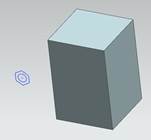
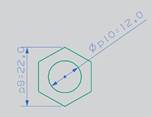

рис.700 рис.701 рис.702 рис.703
· А далее, уже в режиме FEM, при назначении профиля балочных КЭ, из списка рис.700, выберите команду Общая геометрия.
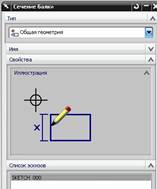
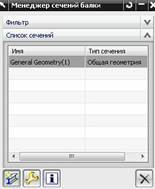 .
. 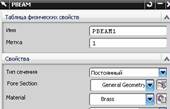

рис.704 рис.705 рис.706 рис.707
· В ответ появится диалоговое окно рис.704, в котором, в нижней его части, система покажет список предварительно построенных эскизов. Вам остается только в этом списке указать нужное имя, и ОК.
· В результате, во всех последующих диалоговых окнах (рис.705, 706) уже будет фигурировать ваш профиль с именем General Geometry. И в реальном анализе система будет учитывать именно ваш профиль (рис.707).
Дата добавления: 2016-02-20; просмотров: 594;
